Appleの「iPad mini(第6世代)」は、8.3型のタブレットだ。従来までの同製品とはフォームファクタが一新され、ホームボタンを排除した、上下左右のベゼルの太さが同じデザインへと改められたほか、USB-Cポートの搭載、第2世代Apple Pencilへの対応などがはかられている。
本製品は、前述のデザインに加えて、電源ボタンと一体化したTouch ID(トップボタン)を採用するなど、第4世代iPad Airをそのままダウンサイジングしたかのような外観に仕上がっている。今回は筆者が購入した64GBのWi-Fiモデルをもとに、電子書籍ユースを中心とした使用感をレビューする。
外観はもちろん細部までブラッシュアップ
まずは従来の第5世代iPad miniとスペックを比較してみよう。参考までに第4世代iPad Airのスペックも併せて掲載する。
| iPad mini(第6世代) | iPad mini(第5世代) | iPad Air(第4世代) | |
|---|---|---|---|
| 発売 | 2021年9月 | 2019年4月 | 2020年10月 |
| サイズ(幅×奥行き×高さ、最厚部) | 195.4×134.8×6.3mm | 203.2×134.8×6.1mm | 247.6×178.5×6.1mm |
| 重量 | 293g | 300.5g | 約458g |
| CPU | 64ビットアーキテクチャ搭載A15 Bionicチップ 6コアCPU 5コアグラフィックス 16コアNeural Engine |
64ビットアーキテクチャ搭載A12 Bionicチップ Neural Engine 組み込み型M12コプロセッサ |
64ビットアーキテクチャ搭載A14 Bionicチップ Neural Engine |
| 画面サイズ/解像度 | 8.3型/2,266×1,488ドット(326ppi) | 7.9型/2,048×1,536ドット(326ppi) | 10.9型/2,360×1,640ドット(264ppi) |
| 通信方式 | Wi-Fi 6(802.11ax) | Wi-Fi 5(802.11ac) | Wi-Fi 6(802.11ax) |
| 生体認証 | Touch ID | Touch ID | Touch ID |
| バッテリ持続時間(メーカー公称値) | Wi‑Fiでのインターネット利用、ビデオ再生:最大10時間 | 最大10時間(Wi-Fiでのインターネット利用、ビデオ再生、オーディオ再生) | 最大10時間 |
| コネクタ | USB‑C | Lighining | USB‑C |
| 価格(発売時) | 5万9,800円(64GB) 7万7,800円(256GB) |
4万5,800円(64GB) ※税別 6万2,800円(256GB) ※税別 |
6万2,800円(64GB) ※税別 7万9,800円(256GB) ※税別 |
まずは本体サイズ。短辺側の長さは同じだが、長辺側は短くなっている。ホームボタンがなくなり、端が切り詰められたことによるものだ。
これに伴い、本体はわずかながら軽量化を果たしている(7.5g減)。本製品と同時に発表されたiPhone 13シリーズが、バッテリ容量が増加する一方、従来のiPhone 12よりも重量が大きく増したことを考えると、わずかとはいえ軽くなったのは画期的だ。
画面サイズは従来の7.9型から8.3型へと大型化しているが、アスペクト比そのままにひとまわり大きくなったのではなく、縦に長くなっている。ワイド比率(16:10)とまではいかないものの、それに半歩ほど近づいた格好だ。短辺側は逆に若干短くなるなど、電子書籍ユースではあまりプラスとはいえない変更点だ。のちほど詳しく見ていく。
ホームボタンは廃止されたが、Touch IDは第4世代iPad Airと同様、電源ボタンと一体化した「トップボタン」として実装されている。電子書籍ユースではページめくりを行う必要から端末を手に持って使うため、顔認証よりも指紋認証のほうが使い勝手がよい場合が多く、Face IDに改められることなく、Touch IDがそのまま残されたのは歓迎だ。
なお2年半ぶりの新モデルということで、CPUは当時すでに型落ちだったA12 BionicからA15 Bionicへと大幅な進化を果たし、結果的に第4世代iPad Air(A14 Bionic)を超えるスペックとなっている。
このほか、Wi-Fiも11acから11axへ、端子もLightningからUSB-Cへと、細部にわたって全面的にブラッシュアップされている。カメラはシングルレンズのままだがスペックは向上し、フラッシュも新たに搭載。さらにApple Pencilも第2世代に対応し、本体側面に吸着させての充電を可能にしている。
一方で、バッテリの持続時間は従来と変わっていない。同時発表のiPhone 13シリーズは重量増と引き換えに従来より2割ほど長い稼働時間を実現しているが、こうした変化は本製品にはみられない。このほか、第4世代iPad Airの小型版と言っていい外観ながら、Smart Connectorが非搭載である点は、用途によっては注意したほうがよいだろう。
第4世代iPad Airと酷似した外観。ボタン配置は相違あり
では実際に使ってみよう。本製品を初めて手に持った時になにより感じるのは、そのスタイリッシュさだ。従来のiPad miniは、初代iPad以来の意匠を組んだホームボタンを搭載しており、デザインとしては完成されてはいるものの、ベゼルのスリム化が進んだ最近のデバイスの中では、やや野暮ったい印象だったことは否めなかった。
その点、本製品は、上下左右とも同じ幅のベゼルを採用しており、縦向き横向きどちらでも違和感なく利用できる。ベゼルは極端にスリムではないが(後述)、消灯時の画面と同じブラックで統一されていることと、インカメラが埋没して目立たないこともあり、全体的にスタイリッシュさを感じる。
ちなみにフォームファクタが酷似した第4世代iPad AirやiPad Proと異なるのが、電源ボタンと音量ボタンが、ともに同じ面(短辺側)にあることだ。
これは長辺側にはApple Pencilを吸着させる必要が生じたことから、長辺側に音量ボタンを実装する余裕がなくなり、移動させざるを得なかったためと推測される。iPad ProやiPad Airでは可能だった、片手でiPadの角をつまむようにしてスクリーンショットを撮る操作は、本製品では行えない。
もっとも、すべてのボタンが同じ面にあるということは、1つのボタンを探し当てればもう1つのボタンも簡単に見つかるわけで、暗所で手探りで操作する場合の利便性は上がっている。しばらく試した限りでは、誤って触れることも特になく、またこれまで逆向きだったボタンの向きと音量調整スライダの向きが揃うという副産物も生み出しており、マイナスという印象はない。
コミックの表示サイズは「ほぼ同等」。ハンドリング性能は向上
では電子書籍ユースでの使い勝手を見ていこう。電子書籍の表示サンプルは、テキストは太宰治著「グッド・バイ」、コミックはうめ著「東京トイボクシーズ 1巻」を使用している。特に注釈がない限り、アプリはKindleストアを使用している。
解像度は326ppiということで、従来と変わっていない。iPadシリーズの他製品はすべて264ppiなので、それよりもワンランク上の解像度だ。テキストはもちろん、コミックなども支障なく読むことができる。
画面サイズが8型クラスで見開き表示をするくらいならば、大型スマホで単ページで読んだほうがいいのでは……と思う人もいるかもしれないが、少なくとも見開きでの本製品と、6.7型のiPhone 13 Pro Maxとを並べると、ページあたりのサイズは本製品の圧勝だ。スマホではコミックが読みづらいと感じている人には、ぴったりの選択肢と言える。
気をつけたいのが、画面サイズの大型化による見え方の変化だ。本製品は画面サイズが従来の第5世代モデルの7.9型から8.3型へと大型化しているが、アスペクト比そのままに拡大されたわけではなく、長辺側だけが伸び、逆に短辺側は短くなっている。
具体的には、長辺側は160mm→176.5mmと16.5mmも長くなる一方で、短辺側は120mm→116mmと逆に4mm短くなっている。アスペクト比でいうと「4.57:3」で、従来の「4:3」と、Androidタブレットに多い「16:10」の、ほぼ中間に相当する。
となると、コミックのページサイズが天地で圧迫され、従来よりも小さく表示されそうなものだが、もともと電子書籍ストアが配信しているコミックのデータは4:3比率よりも若干細長く作られていること、また各電子書籍ストアで余白の解釈が異なることもあって、実際にはわずかに大きく表示される。
今回試した4つのストア(Kindle、Apple Books、Kobo、DMMブックス)で、サンプルの「東京トイボクシーズ 1巻」を表示したところ、いずれも「縦向きだと従来より一回り大きく、横向きだとほぼ同等サイズ」で表示された。ピクセル単位で誤差はあるものの、従来よりも小さくなっているケースはなかった。
ただしこれは、コンテンツによっては違う結果になる可能性がある。実際、わずかながら大きくなると言っても、横に並べて比較してようやくわかるレベルだ。第5世代以前のiPad miniの表示サイズに不満があり、大きい表示を求めて買い替えを考えているのであれば、本製品を選ぶ理由はあまりなく、むしろ第4世代iPad Airのほうが適するだろう。
もっとも、筐体の全長が短くなったにもかかわらず、コミックは同等以上のサイズで表示できるぶん、それだけ端末のハンドリングは向上している。重量自体は数g軽くなっただけなのだが、実際に手に持って使っていると、体感的にはそれ以上に軽くなっているように感じるのが面白い。
また本製品は側面がフラットになっているため、ベッドなどに寝転がった状態で手のひらで側面を長時間支え続けていても、手のひらに食い込んで痛くなりにくい。それゆえ寝転がったまま握り方を変えずに長い時間読み続けるのに向いている。就寝前にゴロゴロしながら読書する人には最適だろう。
ただしかつてのiPad AirやiPad Proがそうだったように、ベゼルが細くなったことで、若干持ちにくくなったことは否定できない。ボディを握った指が画面に触れてしまい、タッチスクリーンの誤反応を発生させたり、誤反応とまではいかなくても、ホールドした状態になっていて別の操作を受け付けない現象は、第5世代よりは起こりやすい。
これは本製品に限ったことではないが、筐体デザインのスタイリッシュさと使い勝手はどうしても相反する部分があり、また保護ケースなどのアクセサリの有無によっても変わってくるので、なかなか難しいところだ。
もう1つ、ライブラリやストアを表示した時の1画面あたりの情報量は、従来より減少している点は注意したい。以下の写真からもわかるように、これまでは縦にサムネイルが約2個並んでいたのが、本製品では約1.5個ほどしか表示されない。コミックの表示サイズは同等以上でも、それ以外ではこうしたマイナスもある。これは単純に天地のピクセル数によって決まるので、いかんともしがたい問題だ。
初めて触れるタブレットとして最適な1台
iPad miniシリーズは、日本国内で人気の高い端末として知られる。事実、電車の中などで見かける、タブレットを使っているユーザーの多くが手にしているのは、iPad miniであることが非常に多い。そのiPad miniをフルリニューアルして生まれた本製品は、片手で持てる特徴そのままに、最新のフォームファクタに対応した製品だ。
最近はスマホの大型化が進んでおり、本製品と同時に発表されたiPhone 13 Pro Maxは6.7型という、本製品とは1インチちょっとしか変わらない画面サイズを備えるが、これはあくまでも対角線の長さの差であり、並べた時の画面サイズの差は歴然だ。
また300gを切る軽さは、スマホよりは重いものの、10型クラスのタブレットに比べると圧倒的に軽く、手に持っての利用はもちろん、市販のタブレットアームに取り付けて使う時も、重さに負けてしまうことが少ない。10型までは必要ない、しかしスマホではサイズ的に不満というユーザーが、初めて触れる1台としては最適だろう。
さらに第5世代以前のモデルを所有するユーザーにとっても、買い替えに適した一台といえる。電子書籍ユースでは、画面サイズやページめくりなどの挙動に差はなく、逆に天地が圧迫されるマイナスもあるが、一方でダウンロードが速いなどの利点もある。従来の第5世代の時のように、新製品なのにCPUがエントリークラスという不満もない。
多少気になるのは、操作がわからなくなればホームボタンを押せば元に戻れるという、初心者にとってのわかりやすさが、今回のリニューアルで失われたことだ。この種のデバイスに詳しくないユーザーにとっては、ホーム画面への戻り方(画面の下→上へとスワイプ)だけは覚えなくてはならなくなったぶん、難易度は多少上がった印象だ。
特に電子書籍ユースでは、ページをめくる、設定画面を表示するなど、同じスワイプやタップでも、画面上のどの位置で行うかで意味がまったく異なるため、簡単に見えて初心者にはハードルが高い場合がある。
タブレットに興味を持った時に、まず候補に上がるデバイスという位置づけからは変わらないが、自分用ではなく、この手のデバイスに詳しくないユーザーに薦める場合は、従来と同じフォームファクタを備える、エントリーモデルのiPadのほうが望ましい場合もある。こうした視点は持っておいたほうがよいかもしれない。
からの記事と詳細 ( フォームファクタが一新されたApple「iPad mini」、電子書籍を使う上でのメリットとデメリットとは? - PC Watch )
https://ift.tt/3o9JU9L
科学&テクノロジー
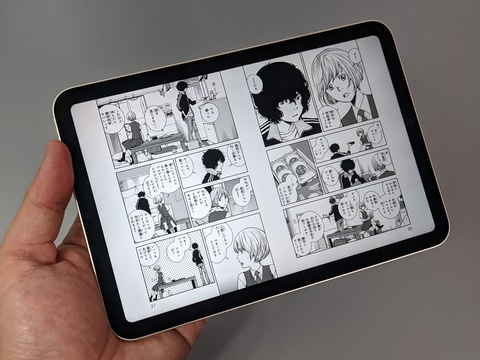
No comments:
Post a Comment